儲存在資料夾中的檔案操作
可以在資料夾中添加/刪除檔案。
刪除檔案
1.
按[存取已儲存檔案]→[進階郵件信箱]。

2.
選擇所需儲存空間→選擇要列印檔案的儲存目錄。

3.
選擇所需的檔案→按[編輯檔案]。

4.
按[刪除]。

5.
按[是]。
變更檔案名稱
1.
按[存取已儲存檔案]→[進階郵件信箱]。

2.
選擇所需儲存空間→選擇要變更其檔案名稱的檔案儲存目錄。

3.
選擇所需的檔案→按[編輯檔案]。

4.
按[變更檔案名稱]。

|
注意
|
|
若選擇了多個檔案並按[變更檔案名稱],則所選(加亮)檔案成為變更其標題的檔案。
|
5.
輸入檔案名稱→按[確定]。

添加檔案(掃描後儲存)
可以掃描原稿並將其儲存為檔案。
|
注意
|
|
若要使用以下解析度設定掃描彩色影像,必須使用「附加記憶體 (512MB)」擴充本機器的記憶體容量。
200×400 dpi
400×400 dpi
600×600 dpi
|
1.
放置原稿。
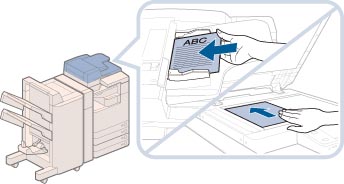
|
注意
|
|
有關放置原稿的說明,請參閱「放置原稿」。
|
2.
按[存取已儲存檔案]→[進階郵件信箱]。

3.
選擇所需的儲存空間→選擇所需的資料夾層級→按[編輯檔案]。

4.
按[添加檔案(掃描後儲存)]。

5.
指定所需的掃描設定。
6.
按  (啟動)。
(啟動)。
 (啟動)。
(啟動)。若顯示以下螢幕,最後一批原稿掃描結束後,請按[開始儲存]。
若原稿放置在原稿台玻璃上,按  (啟動)掃描每份原稿。
(啟動)掃描每份原稿。
 (啟動)掃描每份原稿。
(啟動)掃描每份原稿。